Заполняем информацию о поставщиках
В меню выбираем Справочники → Контрагенты. В раскрывшемся окне Справочник: Контрагенты раскрываем папку Поставщики, на панели инструментов выбираем кнопку Новая строка или клавишу Insert. В раскрывшемся диалоговом окне Контрагент:Поставщики заполняем окно нужной информацией.
На закладке Основные, в строке Наименование контрагента вводим: Завод “Первый от Исаева”, затем копируем эту надпись и вставляем ее в строки Наименование юридического лица и Официальное наименование.
В строке ИНН вводим номер ИНН. Открываем Юридический адрес щелчком мыши по кнопке с желтым конвертом и заполняем нужной информацией окно Ввод адреса.
г. Омск ул. Энгельса 27
Переходим на закладку Банковский счет, в строке Наименование банковского счета вводим Основной, валютаРубли, номер счета: указываем расчетный счет 45006580000489542135, в строке: Банк, в котором открыт счет, щелкаем по кнопке с тремя точками … и в раскрывшемся диалоговом окне Справочник: Банки, выбираем первую кнопку на панели инструментов Новая строка. В раскрывшемся диалоговом окне Банки вводим информацию о банке Поставщика:
филиал КБ "Империал" в г. Омске, БИК:120089579; Корр.счет:47895600000780089654
и нажимаем кнопку ОК. Закрываем окно Справочник: Контрагенты кнопкой Закрыть.
Заполняем информацию о втором поставщике самостоятельно.
ЧП "Принцип" г. Омск Бульвар Свободы 56, тел: 34-65-78.
Результат работы на рисунке (см. ниже)
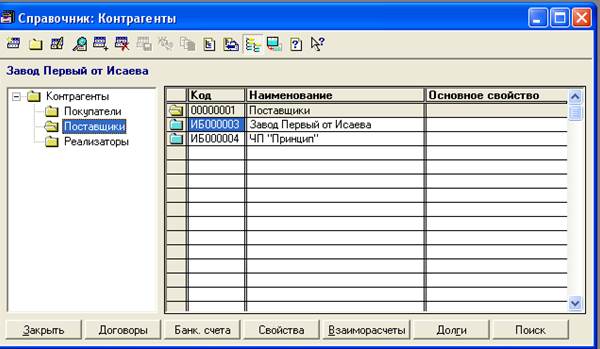
Контрольные вопросы.
1. Какую информацию нужно вносить в справочник Контрагенты?
2. Как могут быть сгруппированы контрагенты?
3. Из каких вкладок состоит диалоговое окно?
Практическое занятие №4
Тема: Заполнение справочника «Номенклатуры»
Цель работы: Научиться вводить начальную информацию в программу
Пояснение к занятию
Справочник вызывается для ввода и редактирования информации из меню Справочники,пункт Номенклатура.Справочник "Номенклатура" — самый важный и самый сложный справочник системы. В нем задается описание собственно объектов торгового учета — товаров и услуг. Кроме этого, в справочнике могут храниться описания наборов товаров.
Справочник "Номенклатура" рекомендуется заполнить до ввода начальных остатков и выписки документов.
Заполнение справочника можно производить двумя способами: заполняя формы для всех товаров или импортом товарной номенклатуры из внешнего файла (меню Сервиспункт Импорт справочников).В справочнике можно объединять номенклатуру товаров, услуг, наборов в группы и подгруппы. Справочник является пятиуровневым. Кроме того, для товаров, услуг, наборов предусмотрена возможность дополнительной, независимой классификации с помощью значений свойств (аналитических признаков).
Например, в диалоговом окне справочника "Номенклатура" две вкладки Основные и Дополнительныеи пять специальных кнопок: Единицы, Свойства, Аналоги, Цены и Комплектующие,с помощью которых открываются соответствующие подчиненные справочники. Для перехода к нужному справочнику необходимо щелкнуть мышью на соответствующей кнопке.
Иерархический справочник "Номенклатура" состоит из двух частей: схемы справочника и содержимого группы справа. При открытии справочника схема свернута в название справочника со значком "+" слева. Чтобы развернуть схему, необходимо дважды щелкнуть левой кнопкой мыши на знаке "+". Наличие значка "+" возле значка папки означает, что в группе есть подгруппы и т. д. Открыть папку (группу) можно двумя способами:
- двойным щелчком мыши на значке папки желтого цвета в левой части справочника;
- двойным щелчком мыши на значке папки в правой части справочника.
Значок голубого цвета означает простой элемент справочника, т. е. сам объект учета.
Пользователь может задавать различные действия в справочнике, используя:
- меню Действия;
- панель инструментов;
- контекстное меню, появляющееся при щелчке правой кнопкой мыши на строке справочника. Результат действия при выборе из контекстного меню может зависеть от выбранной команды;
- комбинации клавиш, эквивалентные действиям.
Пункты меню Действиясопровождаются соответствующей комбинацией клавиш и имеют на панели инструментов эквивалентные кнопки. Начинающие не помнят назначения кнопок на панели инструментов и, как правило, пользуются меню Действия.С опытом приходит и знание кнопок на панели инструментов. Продвинутые пользователи пользуются комбинациями клавиш.
В нижней части диалоговых окон справочников "Номенклатура", "Контрагенты", "Сторонние юридические лица", "Физические лица", "Фирмы" и "Виды свойств" расположены кнопки с названием подчиненных справочников, с помощью которых открываются соответствующие справочники.
Выбрать и открыть подчиненный справочник можно также с помощью кнопки Подчиненный справочникна инструментальной панели справочника. Если у справочника несколько подчиненных справочников, то для выбора нужного справочника будет открыто диалоговое окно со списком.
Соответствующий пункт есть и в меню Действия.
Ход работы:
